Eventos
Campeonato mundial de DataViz de Power BI
14 feb, 16 - 31 mar, 16
Con 4 posibilidades de entrar, podrías ganar un paquete de conferencia y convertirlo en el Live Grand Finale en Las Vegas
Saber másEste explorador ya no se admite.
Actualice a Microsoft Edge para aprovechar las características y actualizaciones de seguridad más recientes, y disponer de soporte técnico.
Para usar la API de autenticación, el ISV debe registrar primero una aplicación en Microsoft Entra ID para que se admita cada nube y autorizar previamente las aplicaciones de Power BI con un ámbito dedicado para cada objeto visual. A continuación, el administrador de inquilinos debe conceder consentimiento. En este artículo, se describen todos estos pasos esenciales.
La API de autenticación se admite en las nubes siguientes:
Para cada nube, el objeto visual está diseñado para admitir, siga estos pasos:
Vaya a la instancia de Azure Portal correspondiente y vaya a Registros de aplicaciones.
Seleccione + Nuevo registro
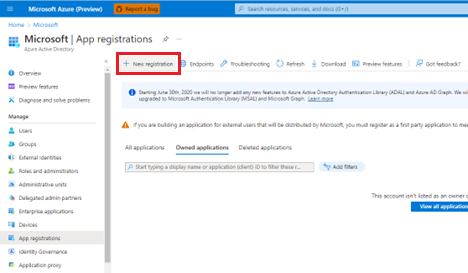
En la página Registrar una aplicación, realice lo siguiente:
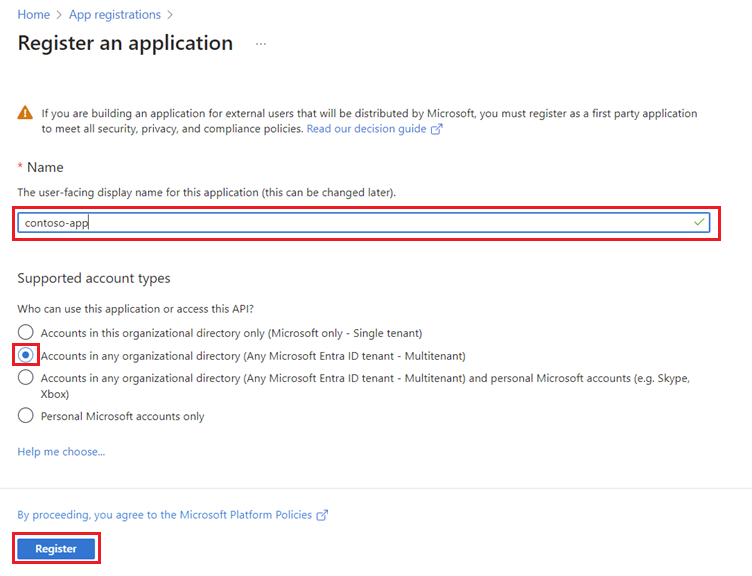
Una vez que la aplicación se haya registrado correctamente, seleccione Exponer una API en el menú del lado izquierdo.
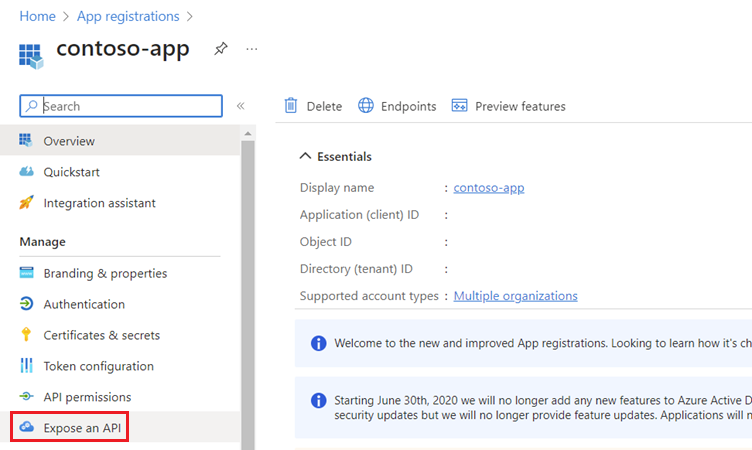
En el campo URI de id. de aplicación, seleccione Agregar.
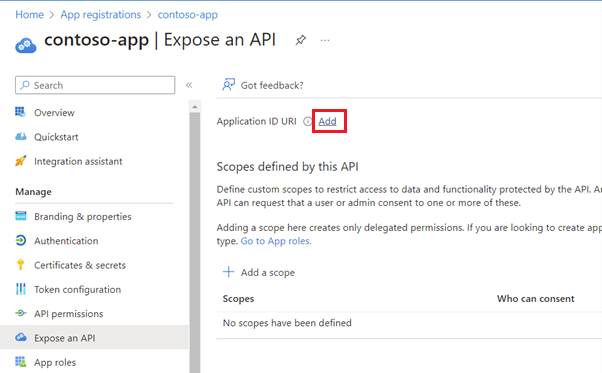
En el campo Editar identificador de aplicación URI , escriba el dominio personalizado comprobado, asegurándose de que comienza por "https://" y no contiene "onmicrosoft.com" y seleccione Guardar.
Para agregar un dominio personalizado:
Nota
El URI de la aplicación se puede agregar manualmente al manifiesto de aplicación en la matriz "identifierUris".
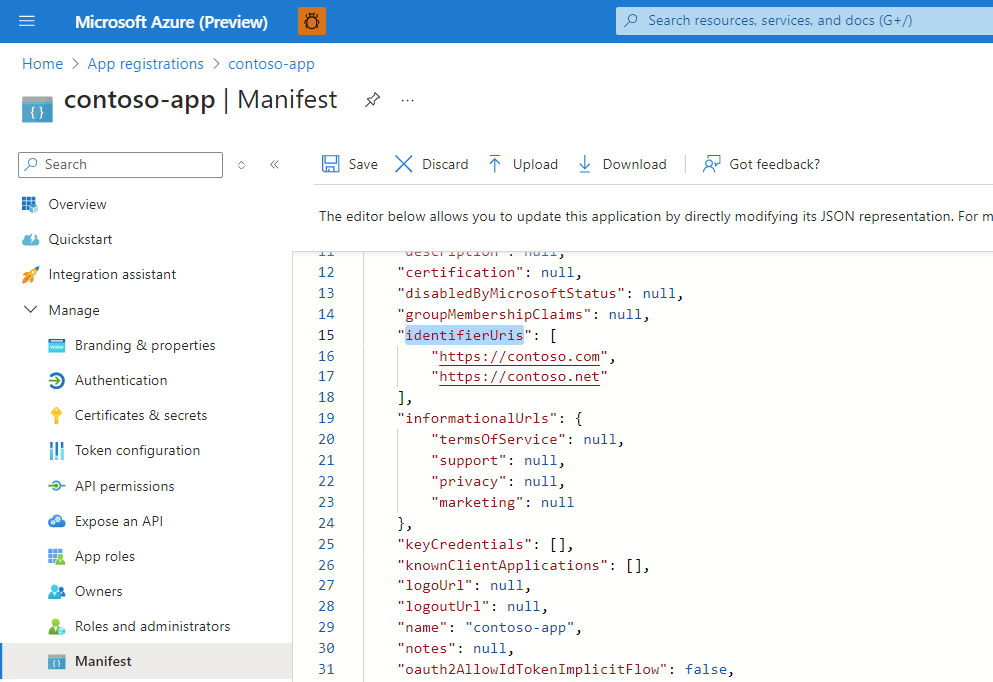
Seleccione + Agregar un ámbito.
En el campo Nombre del ámbito, escriba <visual_guid>_CV_ForPBI y agregue la información necesaria. Rellene los campos Consentimiento del administrador. A continuación, seleccione el botón Agregar ámbito. (Hay un límite de longitud de ámbito de 40 caracteres, pero puede modificar manualmente el nombre del ámbito en el manifiesto de aplicación registrado para administrar esta limitación).
Para autenticar previamente las aplicaciones de Power BI:
Seleccione + Agregar una aplicación cliente.
Escriba el appId de la aplicación WFE de Power BI en el campo Id. de cliente de la ventana derecha.
Seleccione el ámbito deseado.
Seleccione Agregar aplicación.
Repita este proceso con:
Power BI Desktop:
Power BI Mobile:
El administrador de inquilinos puede determinar si los usuarios pueden dar su consentimiento por sí mismos. Este proceso de consentimiento tiene lugar fuera de Power BI.
La aplicación back-end de ISV (por ejemplo, https://contoso.com) debe dar su consentimiento a Graph API y a otras dependencias (por parte de usuarios o administradores de inquilinos) según las reglas de AAD estándar:
Si la aplicación ISV se ejecuta en un inquilino diferente al del inquilino del consumidor visual, conceda consentimiento para la aplicación del ISV de una de las maneras siguientes:
Consentimiento previo del administrador:
Siga las instrucciones de Concesión de consentimiento de administrador para todo el inquilino a una aplicación. Reemplace la dirección URL de consentimiento del administrador para todo el inquilino por el vínculo correspondiente para cada nube:
https://login.microsoftonline.com/{organization}/adminconsent?client_id={clientId}https://login.partner.microsoftonline.cn/{organization}/adminconsent?client_id={clientId}https://login.microsoftonline.us/{organization}/adminconsent?client_id={clientId}Consentimiento interactivo:
Si el administrador de inquilinos no ha dado su consentimiento previo, cualquier usuario que use un objeto visual que desencadene la API recibe una solicitud de consentimiento única al representar el objeto visual. Consulte Experiencia de consentimiento de la aplicación para obtener más información.
Eventos
Campeonato mundial de DataViz de Power BI
14 feb, 16 - 31 mar, 16
Con 4 posibilidades de entrar, podrías ganar un paquete de conferencia y convertirlo en el Live Grand Finale en Las Vegas
Saber másCursos
Módulo
Registro de aplicaciones con Microsoft Entra ID - Training
En este módulo, exploraremos el proceso de creación de un registro de aplicaciones en Microsoft Entra ID. A continuación, explore los valores y las opciones de configuración. Cree una aplicación de página única, registre una aplicación multiinquilino y otras opciones. Como parte de este proceso, profundizamos en conceder acceso de usuario a las aplicaciones y configurar cómo y cuándo pueden usar la aplicación y sus datos.
Certificación
Microsoft Certified: Identity and Access Administrator Associate - Certifications
Muestre las características de Microsoft Entra ID para modernizar las soluciones de identidad, implementar soluciones híbridas e implementar la gobernanza de identidades.